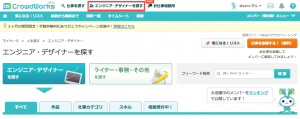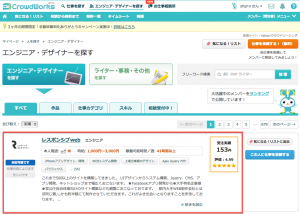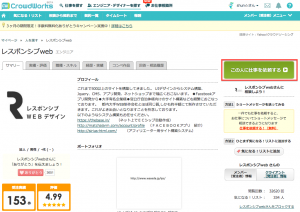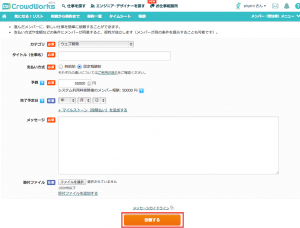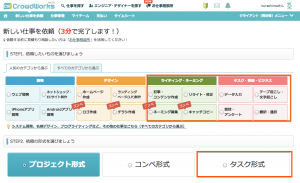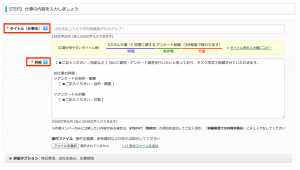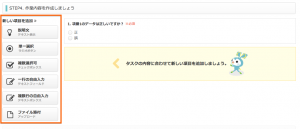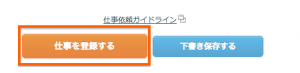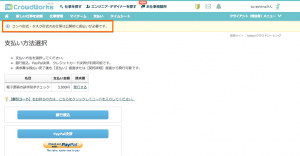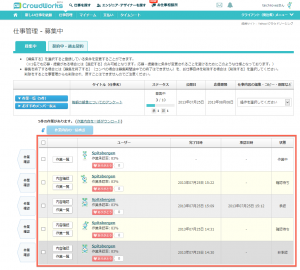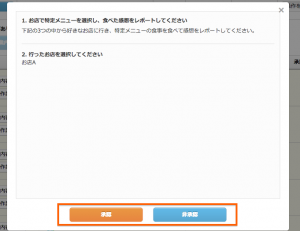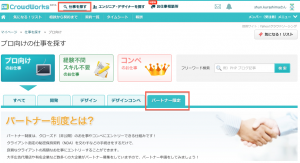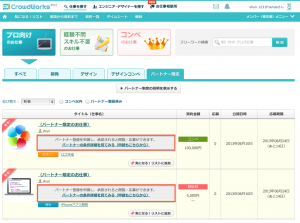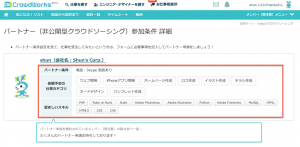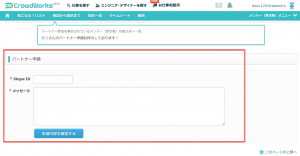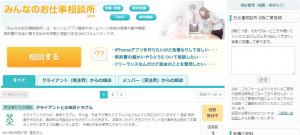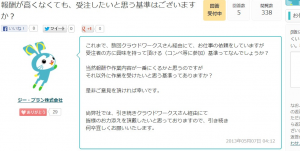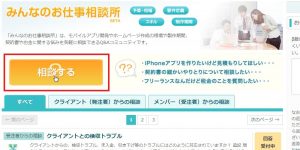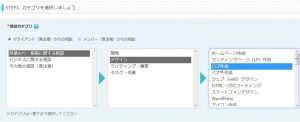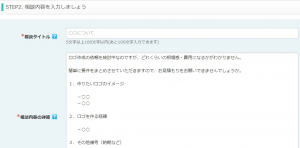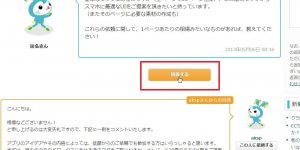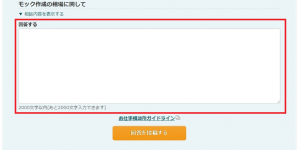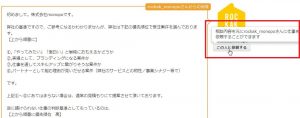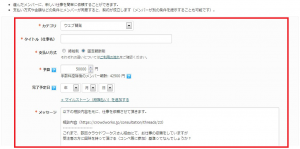ユーザーの皆様必見!
クラウドワークス新機能
「みんなのお仕事相談所」が
リリースされました!!
本日クラウドワークスでは新機能、「みんなのお仕事相談所」をリリースしました!
「こういう仕事の相場っていくら?」
「自分の経験はどういった仕事に活かせるのか分からない!」
といった皆様のお悩みを何でも気軽に相談できる場所になっております。
今回は「みんなのお仕事相談所」の概要から、知っていると便利な豆知識まで漏れなくご紹介していきす!
1.「みんなのお仕事相談所」って何?
「みんなのお仕事相談所」(http://crowdworks.jp/consultation)は、ユーザーの皆様が様々な疑問や悩みを投稿し、また回答して、解決し合う場所です。
メンバーの方もクライアントの方も両方お使い頂くことができます。
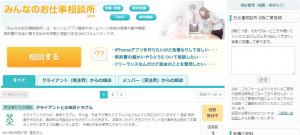
クラウドワークス上での疑問はもちろん、キャリアやライフスタイルに関する質問も可能で、皆様の”困った”を解決いたします!
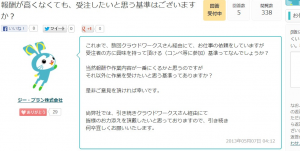
普段仕事のメッセージでしか関わりのない、ユーザー同士の交流もより活発になるでしょう。
2.どうやって使うの?
では実際に相談所はどのように使えばいいのかをご紹介いたします。
相談所でユーザーのとれる行動は大きく、「相談する」と「回答する」の二つです。
今回はクライアント(発注者)が相談、メンバー(受注者)が回答という手順で流れを追っていきます。
相談する
まずは相談する側の流れをご紹介します。
(※画像はクライアントのものを使用)
最初にトップ画面から「相談する」をクリック。
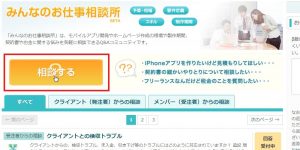
相談内容の投稿画面に移ったら、相談したいカテゴリを選択しましょう!
まずはクライアントかメンバーかを選択。その後左から順番に、適切だと思うカテゴリを選んでいきます。
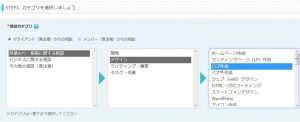
※ここでのカテゴリ選択は厳密に行う必要はなく、あくまで自分の質問が当てはまると思うカテゴリで構いません。
続いて相談したい内容を入力します。
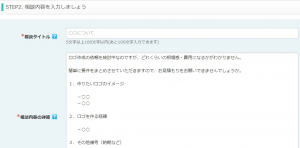
テンプレートのあるカテゴリもありますので、投稿内容がまとまらない方はぜひ活用ください。
最後に、回答時のメール通知を受け取るかどうかのチェックボックスを確認して、投稿しましょう!
回答する
次に回答する側のフローを見てみましょう。
(※画像はメンバーのものを使用)
まずは個別の相談ページから、「回答する」をクリック。
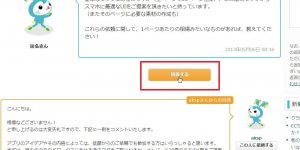
以下の回答フォームに移動するので、回答内容を記載して投稿しましょう!
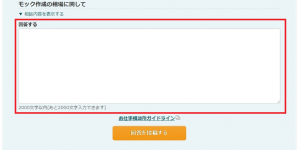
また最初の「回答する」をクリックせずに、直接上記のフォームに返答を書いても構いません。
3.FAQ
Q1. 「この人に依頼する」ボタンって何?
A. 「この人に依頼する」ボタンでは、相談に回答してくれた人に対して、直接仕事を依頼することができます。
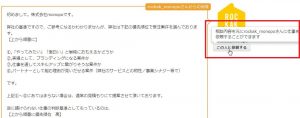
ボタンをクリックすると、以下のような入力フォームが表示されますので、依頼したい内容を記載しましょう。
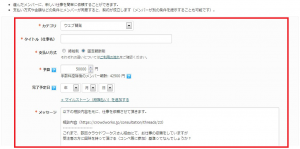
回答を見て「ぜひこの人に任せたい!」と思った時に、すぐに依頼できる便利な機能になっています。
※このボタンはクライアント側の質問の時のみ、回答者のアイコン下に表示されます。
Q2. 相談/回答するための条件はあるのか?
A. 条件はありません。ログインしている状態であれば、どなたでも相談/回答頂けます!